近期有很多小伙伴咨询天天下载软件站QQ邮箱怎么发送视频文件,接下来就让我们一起学习一下QQ邮箱发送视频文件的方法吧,希望可以帮助到大家。
QQ邮箱怎么发送视频文件?QQ邮箱发送视频文件的方法
第一步:打开QQ邮箱,在邮箱主界面点击顶部的三点图标,如图所示。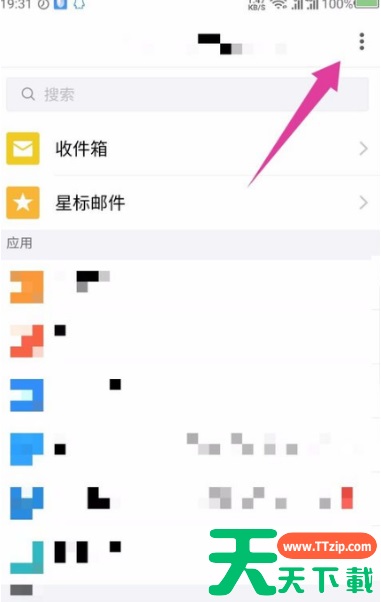
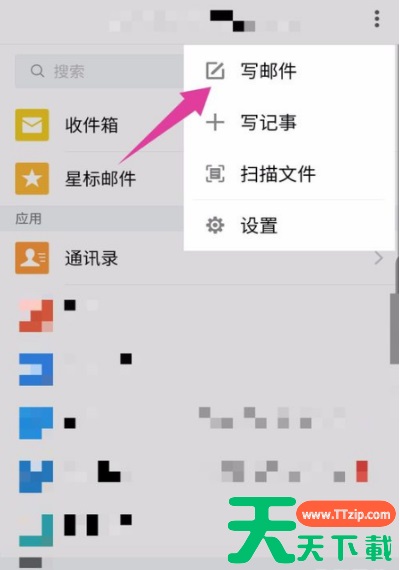
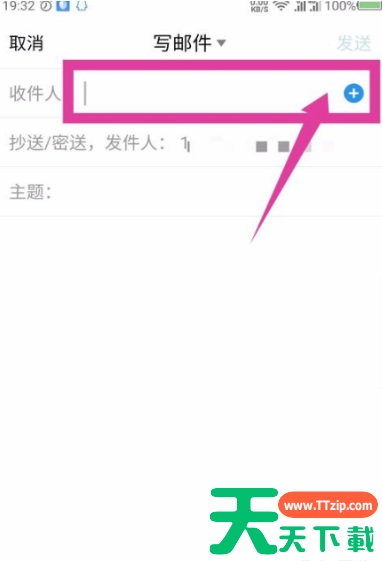
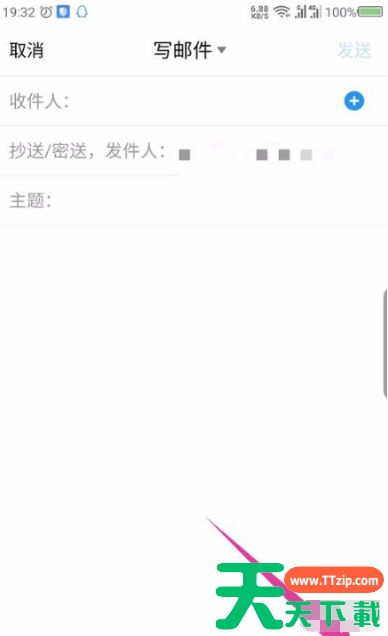
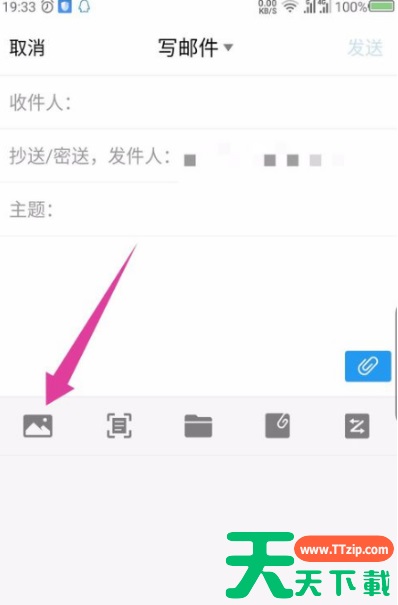
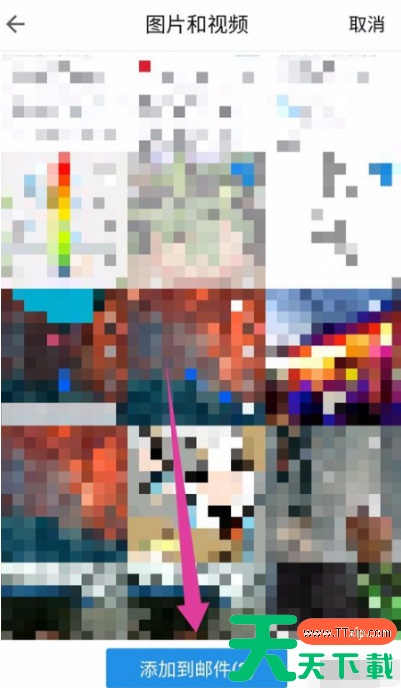
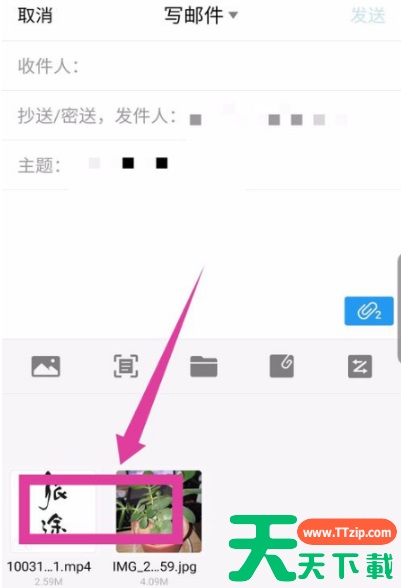
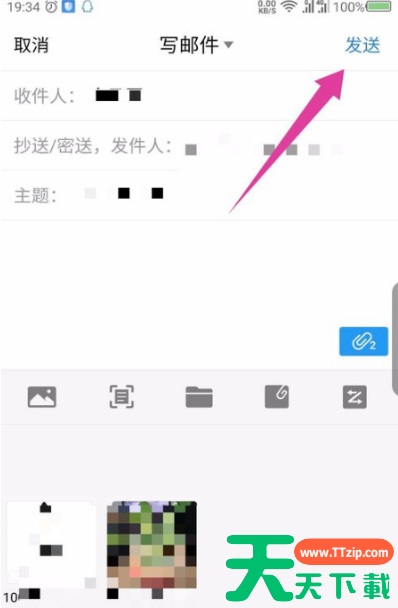
@天天下载
近期有很多小伙伴咨询天天下载软件站QQ邮箱怎么发送视频文件,接下来就让我们一起学习一下QQ邮箱发送视频文件的方法吧,希望可以帮助到大家。
QQ邮箱怎么发送视频文件?QQ邮箱发送视频文件的方法
第一步:打开QQ邮箱,在邮箱主界面点击顶部的三点图标,如图所示。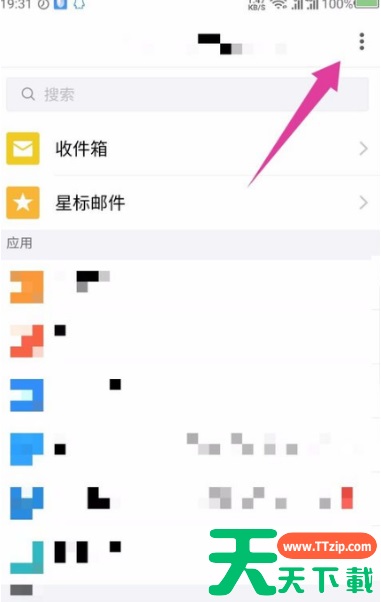
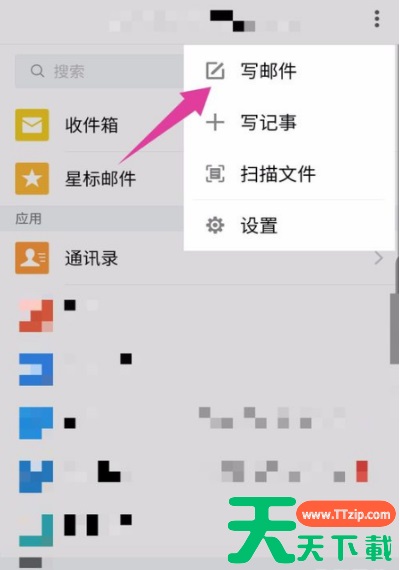
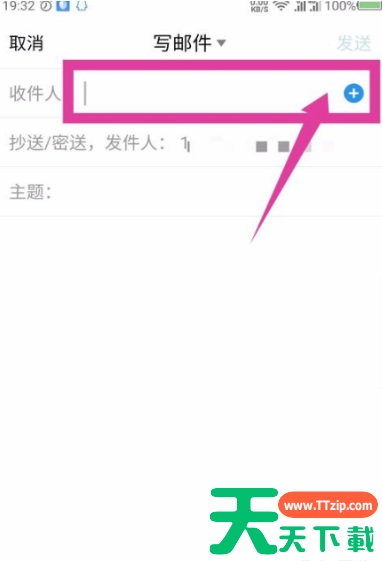
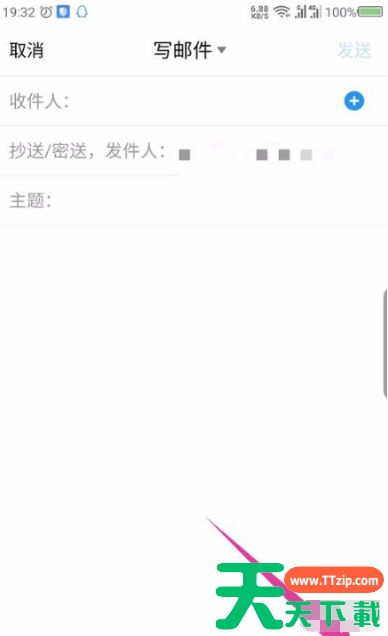
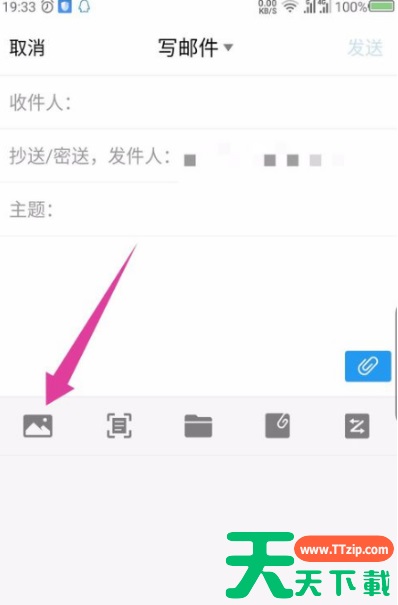
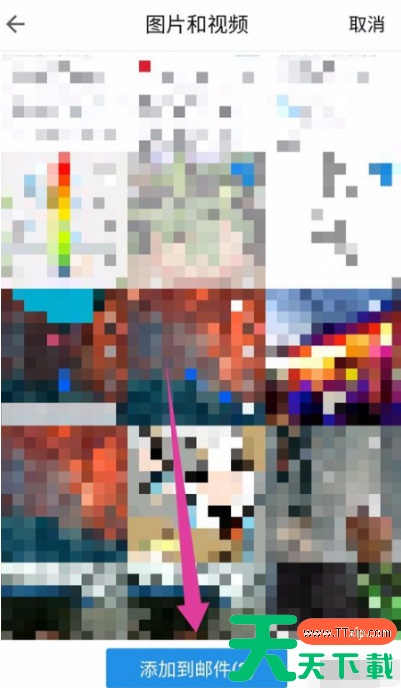
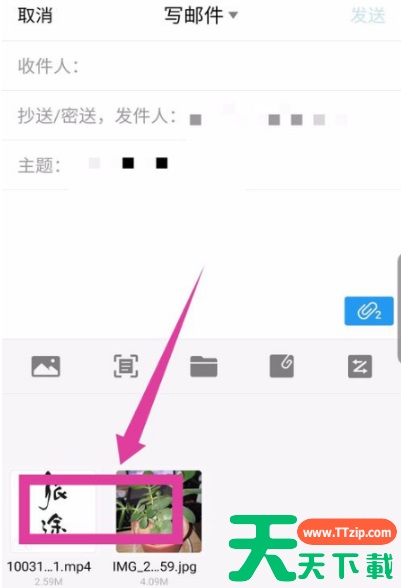
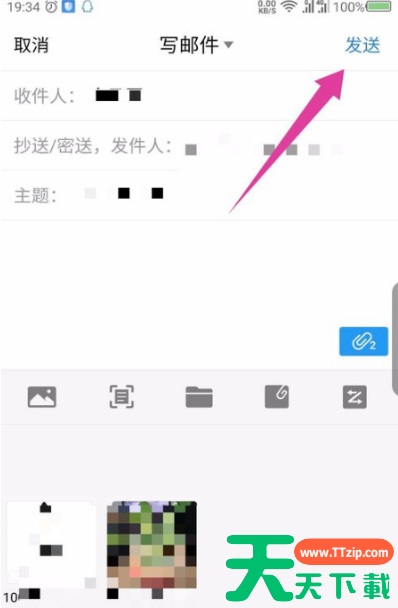
@天天下载